
Có thể nói, việc cài đặt nhạc chuông cho iPhone không chỉ để dễ dàng nhận biết ai đang gọi tới, mà còn mang lại cảm giác thú vị không kém khi những bản nhạc yêu thích của mình được phát ra. Để giúp người sử dụng tính năng này một cách đơn giản và thoái mái, Viện Di Động sẽ mách nhỏ bạn 2 cách đặt nhạc chuông thường dùng nhanh nhất trên iPhone của mình nhé!
Xem thêm:
- Cách sử dụng tính năng Picture-in-Picture trên iPhone dễ dàng
- Xử lý thế nào khi bất ngờ iPhone bị vào nước
1. Cách cài nhạc chuông qua iTunes
Bước 1: Việc đầu tiên phải làm, đó chính là kết nối chiếc iPhone của bạn vào máy tính. Làm sao để kết nối 2 thiết bị này lại với nhau? Rất đơn giản, hãy cài đặt ứng dụng iTunes cho máy tính của bạn, sau đó kết nối 2 thiết bị này lại bằng dây cáp và mở iTunes chọn Nhạc -> chọn Thư viện.
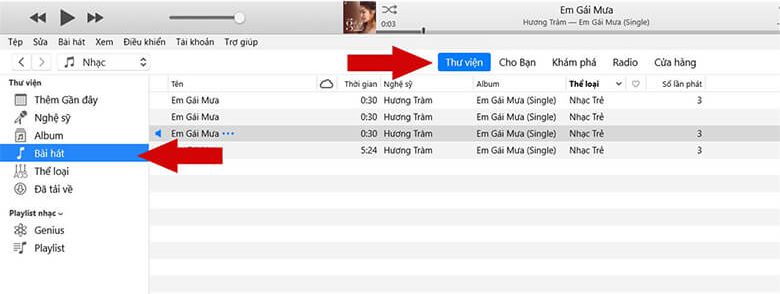
Bước 2: Sau đó, việc tiếp theo bạn cần làm là lựa chọn và mở bài hát yêu thích của mình trên máy tính bằng cách nhấp chuột vào File ở góc bên trái màn hình -> nhấn Add File to Library. Có một lưu ý nho nhỏ rằng nhạc được sử dụng làm nhạc chuông phải có đuôi là mp3.
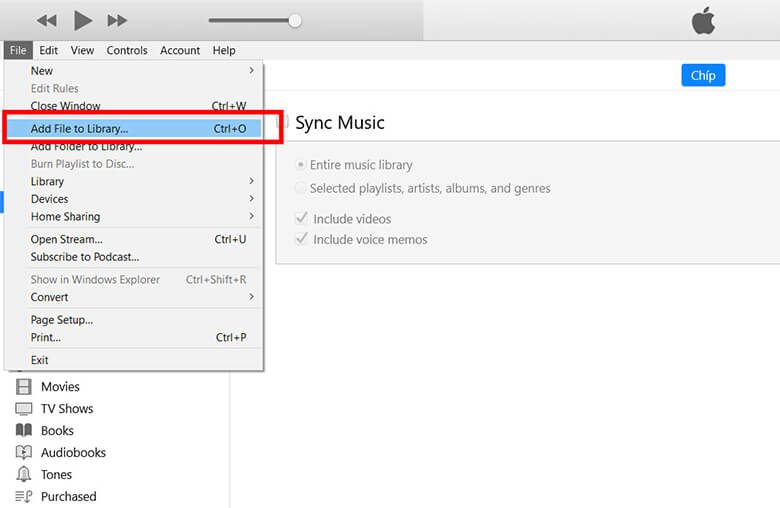
Bước 3: Một khi bạn đã lựa được bài yêu thích, hãy nhấp chuột phải để chọn mục Lấy thông tin (Song Info) để chọn bài hát đó làm nhạc chuông.
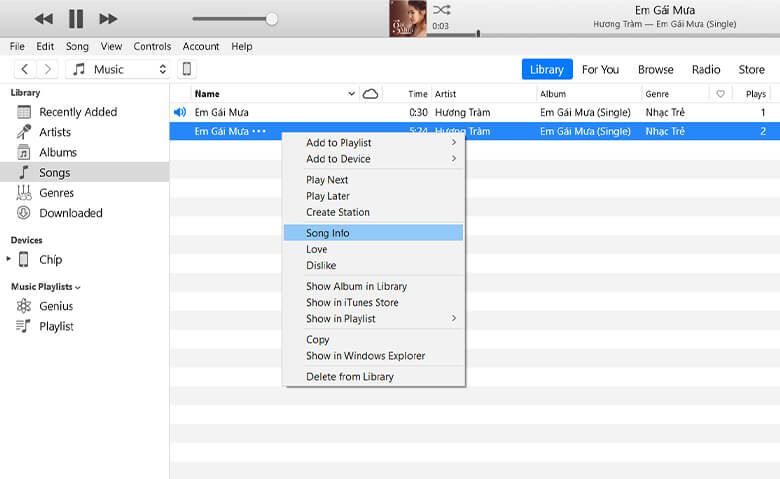
Bước 4: Tiếp theo, bạn sẽ phải cắt nhạc chuông, hãy chọn mục Options -> cắt nhạc 30 giây vì iPhone sẽ không cho phép thời lượng nhạc dài hơn như thế. Sau đó nhấn OK.
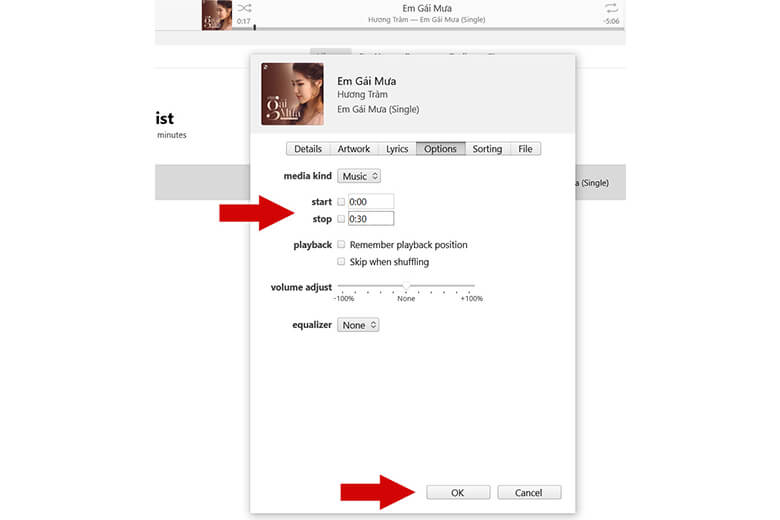
Bước 5: Bạn phải tạo một phiên bản ACC bằng cách chọn File –> Convert ->chọn Create AAC Version.
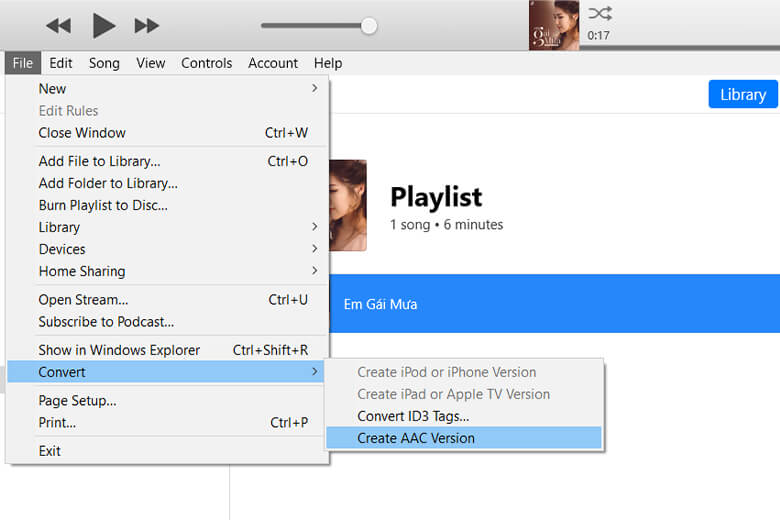
Bước 6: Sau bước 5, bạn sẽ thao tác nhấp chuột phải tiếp vào đoạn nhạc vừa được cắt ra bằng cách chọn Hiển thị trong Windowns Explorer (Show in Windows Explorer) để đưa nhạc chuông vào thư mục.
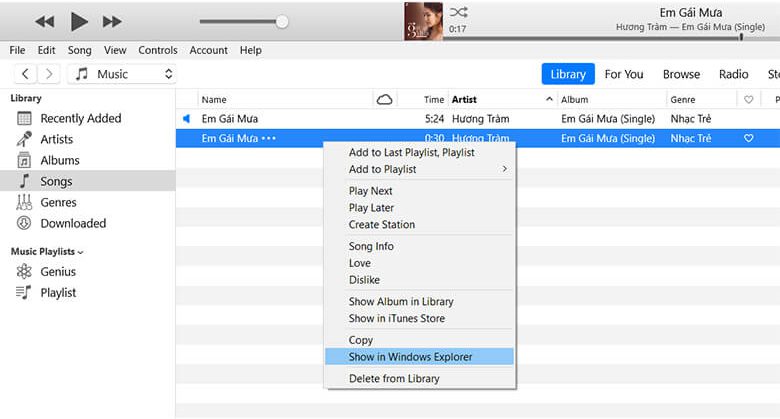
Bước 7: Bước này cùng khá quan trọng vì bạn phải chuyển đuôi nhạc chuông thành .m4r nếu như file nhạc vừa được bạn tạo có dịnh dạng .m4a.
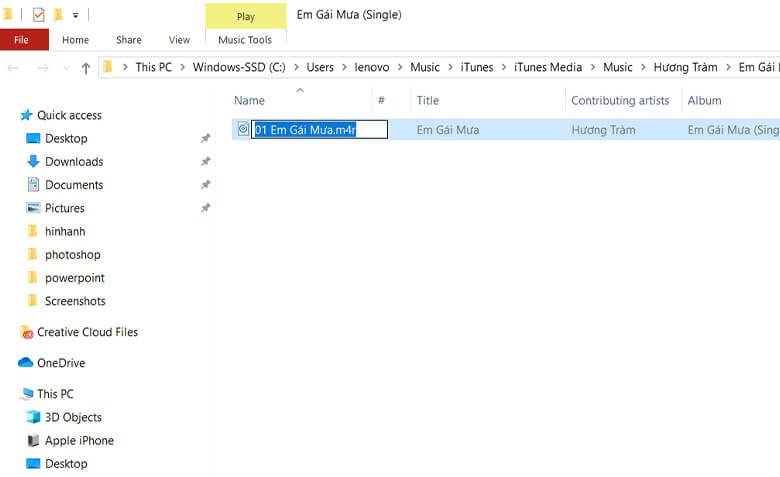
Bước 8: Sau khi đã đổi đuôi nhạc chuông, hãy kết nối iPhone của mình với iTunes bằng cách cắm dây Cable vào, sau đó nhấn vào biểu tượng iPhone của bạn trên iTunes.
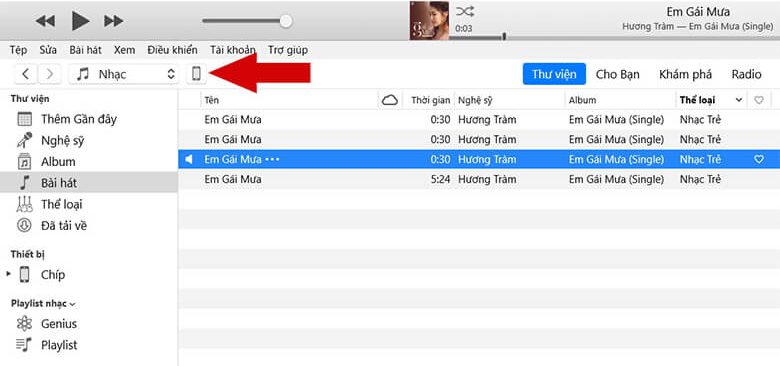
Bước 9: Không thể quên việc đồng bộ hoá nhạc chuông của mình. Hãy làm như sau : Chọn mục Âm báo –> chọn nhạc chuông -> Đồng bộ hóa. Nhớ rằng hãy nán lại 1 chút và chờ cho quá trình đồng bộ kết thúc rồi hẵng rút dây cáp ra khỏi máy.
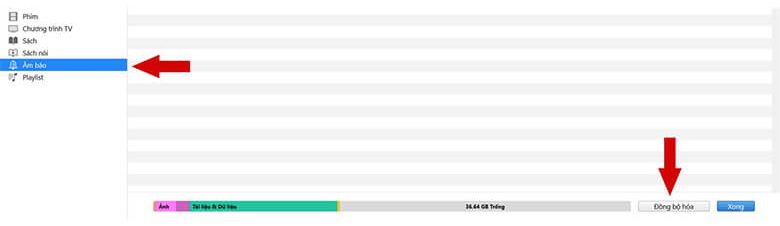 Bước 10: Và bước cuối cùng, hãy mở iPhone lên sau đó vào Cài đặt -> chọn mục Âm thanh.
Bước 10: Và bước cuối cùng, hãy mở iPhone lên sau đó vào Cài đặt -> chọn mục Âm thanh.
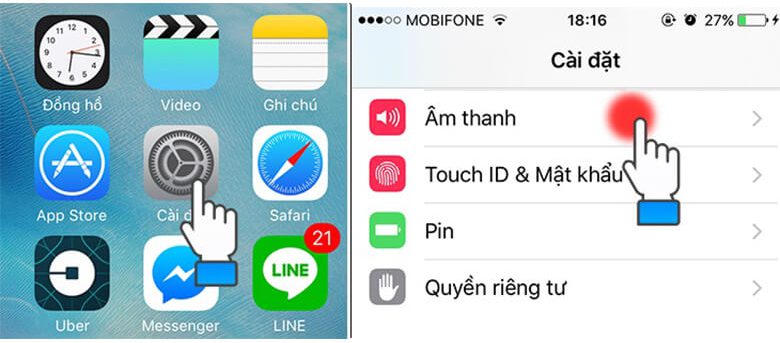
Rồi truy cập vào mục Nhạc chuông -> chọn nhạc chuông bạn vừa tạo để có thể sử dụng bài hát yêu thích của mình làm nhạc chuông nhé.
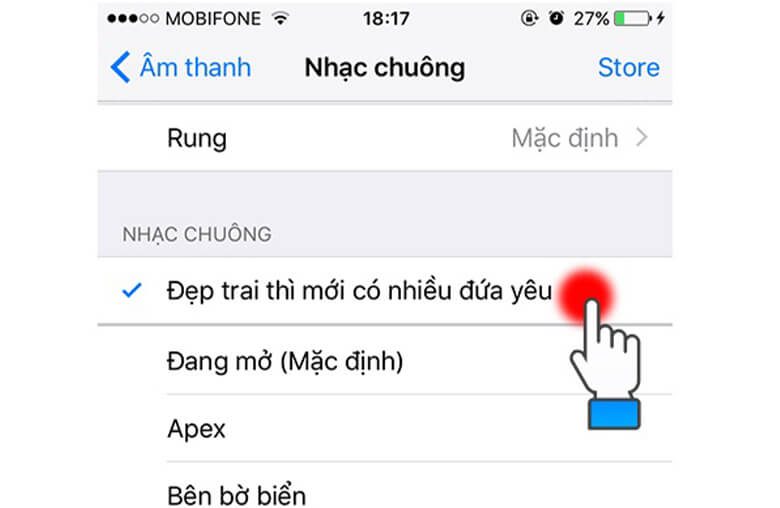
2. Cách cài nhạc chuông bằng Documents
Bước 1: Tải và mở ứng dụng Documents. Sau đó nhấn chọn biểu tượng la bàn ở góc phải bên dưới màn hình và vuốt nhẹ màn hình sang trái -> nhập tên website bạn muốn tải bài hát vào ô Go to this address
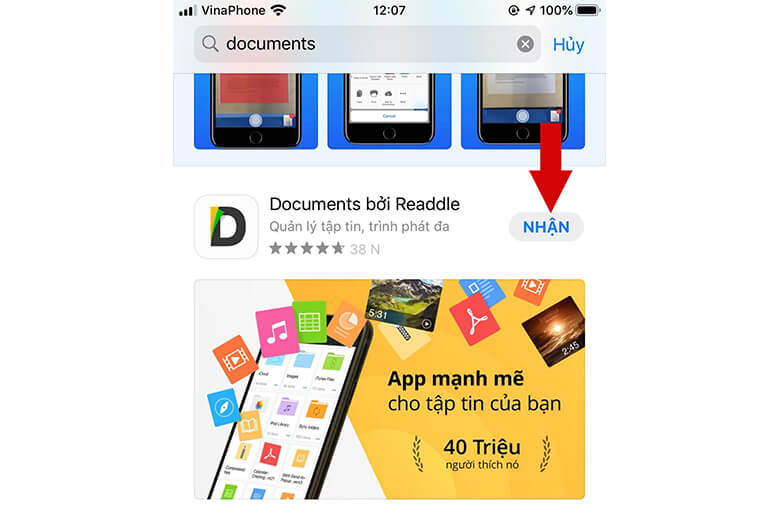 Bước 2: Sau khi đã nhập tên bài hát vào ô tìm kiếm của Website -> chọn Download. Bạn có thể chọn chất lượng bài hát nào -> Tải về -> chỉnh sửa tên bài hát rồi nhấn Xong để tải về và thế là bài hát tải về sẽ nằm trong iCloud của bạn.
Bước 2: Sau khi đã nhập tên bài hát vào ô tìm kiếm của Website -> chọn Download. Bạn có thể chọn chất lượng bài hát nào -> Tải về -> chỉnh sửa tên bài hát rồi nhấn Xong để tải về và thế là bài hát tải về sẽ nằm trong iCloud của bạn.
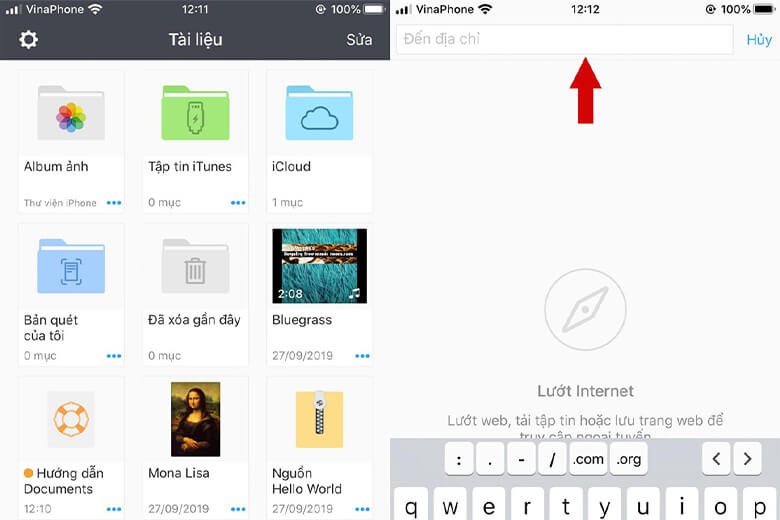
Bước 3 : Tiếp tục, hãy lựa chọn bài hát mà bạn yêu thích
Bước 4: Ấn giữ file nhạc và kéo thả qua bên trái để thêm bài hát vào khu vực chỉnh sửa.
Bước 5: Bạn có thể tuỳ chỉnh độ dài bài hát theo sở thích để làm nhạc chuông bằng cách kéo 2 đầu mút ở 2 đầu bản nhạc.
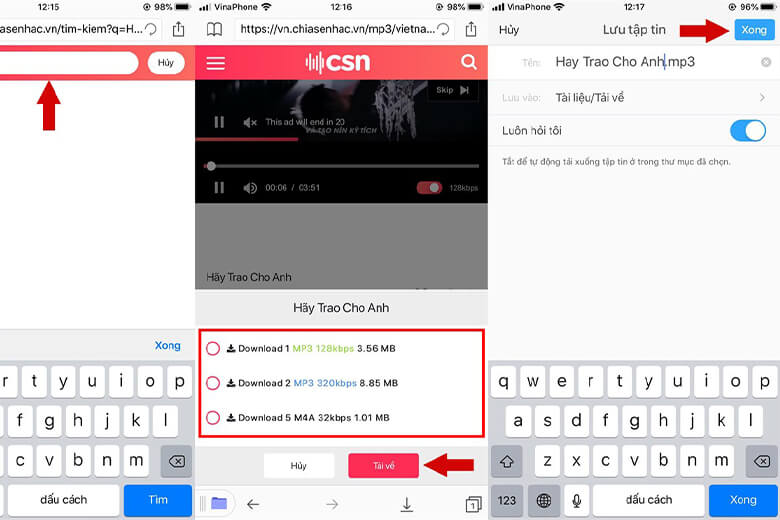
Bước 6: Chọn biểu tượng “tam giác ngược” -> chọn bài hát của tôi để lưu lại bài hát.
Bước 7: Ấn giữ vào bài hát vừa lưu -> ấn Chia sẻ.
Bước cuối cùng : Công đoạn cuối cùng, bạn sẽ phải chọn Nhạc chuông -> Xuất và bạn đã hoàn thành các công đoạn để có một nhạc chuông chuẩn theo sở thích của mình rồi nha!
Viện Di Động








Bình luận & hỏi đáp